우리 모두는 Windows 10 죽음의 블루 스크린에 대해 많이 읽었습니다. 오류 또는 일반적으로 BSOD 오류라고 합니다. BSOD에는 중지 관리 오류, 'STOP:0x0000007e', 를 포함하여 이와 관련된 여러 오류가 있습니다. 및 오류 코드 0x000000EF. 그러나 죽음의 블루 스크린이 데스크탑에서 얻을 수 있는 유일한 Windows 10 오류는 아닙니다. Windows 10에는 죽음의 녹색 화면도 있습니다. . Windows Green Screen of Death는 시스템이 갑자기 충돌하고 작업이 불확실한 시간 동안 중단되는 BSOD와 유사한 문제를 일으킵니다. 따라서 이 비정상적인 오류가 작업을 방해하지 않고 중단 및 지연 없이 시스템에서 세션을 계속할 수 있는 방법은 다음과 같습니다. 하지만 그 전에 Windows 10에서 발생하는 이 특이한 Screen of Death 오류에 대한 몇 가지 기본 개념을 정리하겠습니다.
또한 읽기:최고의 무료 컴퓨터 속도 향상 도구
죽음의 Windows 녹색 화면이란 무엇입니까?
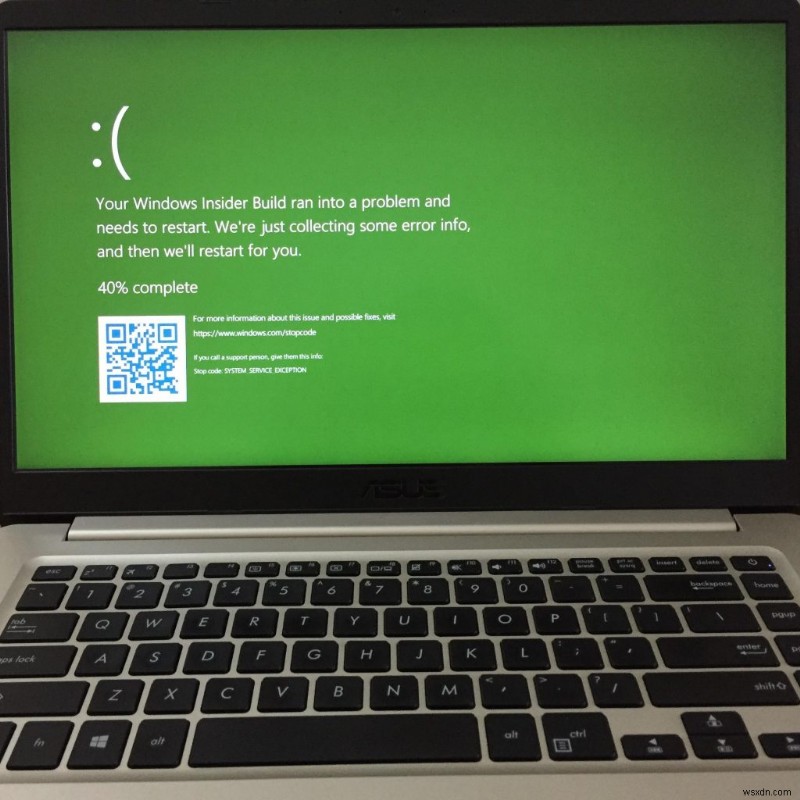
이 그린 스크린은 무엇에 관한 것입니까? 음, 일반 BSOD와 큰 차이는 없습니다. Microsoft는 개발자, 테스터, "기술적으로 유능한" 사용자 및 후보자를 위해 Windows 참가자 프로그램이라는 별도의 프로그램을 실행합니다. 참가자 프로그램에 참여하는 개발자와 테스터는 소비자 지향 Windows 10용 사전 빌드를 사용하고 테스트할 수 있습니다. 따라서 기본적으로 Microsoft Windows 빌드를 테스트하는 테스트 프로그램입니다. 이제 Windows 10의 Insider 버전과 일반 Windows 10에서 발생하는 오류를 구별하기 위해 Microsoft는 Green Screen of Death를 선택했습니다. 따라서 일반적인 Windows 오류는 BSOD로 표시되는 반면 Insider 빌드 테스트 오류는 녹색으로 표시됩니다.
그린 스크린 오류 또는 죽음의 그린 스크린을 초래하는 문제는 무엇입니까?
죽음의 녹색 화면은 다음과 같은 이유로 발생할 수 있습니다.
- 그래픽 카드 드라이버 및 기타 드라이버 업데이트와 같은 드라이버 관련 문제
- 하드웨어 가속 관련 문제
- 승인되지 않은 출처에서 다운로드한 타사 앱 및 기타 소프트웨어 도구
- 과도한 메모리를 사용하는 모든 새 빌드
그린 스크린을 제거하는 방법
모든 Insider Preview Windows 버전은 최종 소비자에게 완전히 작동하지 않을 수 있는 여러 새 빌드를 실행합니다. 따라서 그린 스크린 오류는 이러한 시스템에서 자주 발생하는 현상일 수 있습니다. 최종적으로 해결할 수 있는 문제로 인해 이러한 Windows 10 오류가 발생하지 않도록 하려면 이 문서에 설명된 절차를 시도하고 녹색 죽음의 화면이 사라지도록 할 수 있습니다.
1. 주변 장치 제거 및 시스템 다시 시작

이제는 절름발이처럼 들리지만 녹색 화면 Windows 10 오류에 대한 효과적인 솔루션으로 밝혀졌습니다. 때때로 사용자는 시스템이 아닌 일부 외부 디스크 또는 플래시 드라이브에 설치된 PC에서 프로그램을 실행합니다. 프로그램이 문제를 일으키거나 시스템 메모리에 로드되는 경우 녹색 사망 오류 화면이 나타날 가능성이 있습니다. 따라서 해당 시나리오에서는 이러한 드라이브를 제거하고 PC를 다시 시작할 수 있습니다. 문제가 되는 소프트웨어가 시스템에 없기 때문에 맬웨어 및 대기 중인 업데이트에 대해 전체 시스템 검사를 거칠 필요가 없습니다.
2. 하드웨어 가속:브라우저에서 기능 비활성화
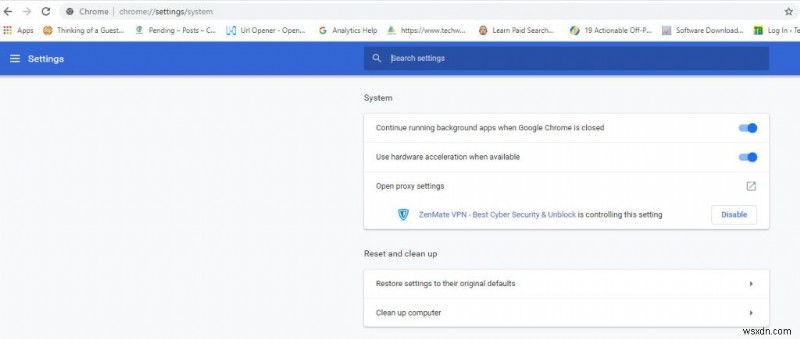
하드웨어 가속이란 무엇입니까? 음, 시스템에서 제공하는 사운드 및 시각적 출력을 더 잘 최적화하기 위해 브라우저에 하드웨어 가속이라는 기능이 설치되어 있습니다. 브라우저를 사용하여 비디오 또는 오디오 스트리밍 플랫폼을 검색하는 경우 시스템에 설치된 사운드 카드 및 GPU는 하드웨어 가속을 사용하여 스트리밍 비디오 또는 게임의 음악을 듣는 동안 더 나은 경험을 제공합니다. 그러나 하드웨어 가속은 상상만큼 부드러운 경험을 제공하지 않습니다. GPU 사양이 과도한 스트리밍에 대한 로드를 선택하는 데 효율적이지 않은 경우 하드웨어 가속으로 인해 브라우저 속도가 느려지고 결국 Windows 녹색 화면 오류가 발생합니다. 따라서 내부자 Windows 시스템에서 녹색 죽음의 화면에 직면하면 불안정한 하드웨어 가속으로 인한 것일 수 있으므로 비활성화하는 방법을 알아야 합니다. 비활성화하는 방법은 다음과 같습니다.
Chrome용
1단계: 설정으로 이동
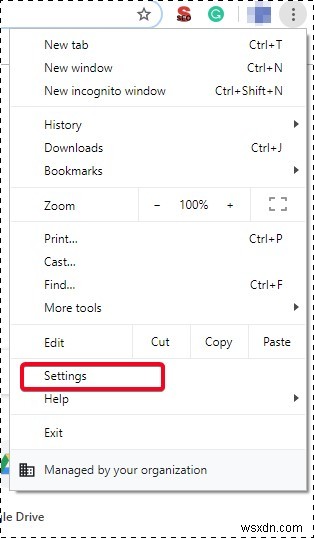
2단계: 고급까지 아래로 스크롤
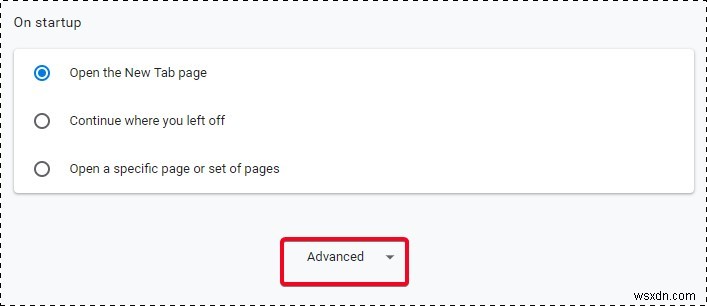
3단계: 시스템에서 하드웨어 가속 찾기 .
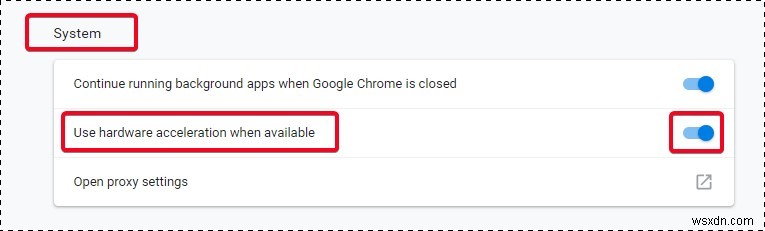
Firefox용
1단계: 메뉴로 이동 오른쪽 상단에서 옵션을 클릭합니다.
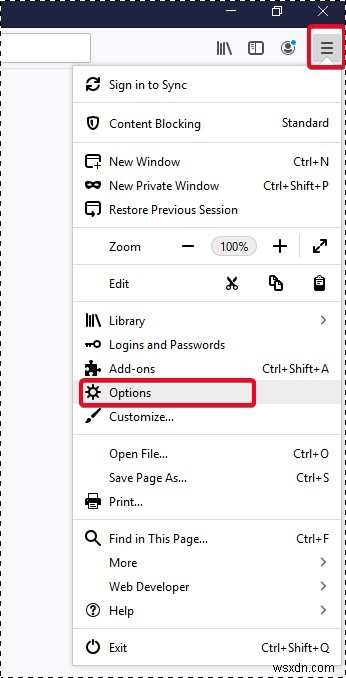
2단계: 옵션 다음에 열리는 새 창에서 아래로 스크롤하여 성능을 찾습니다. .
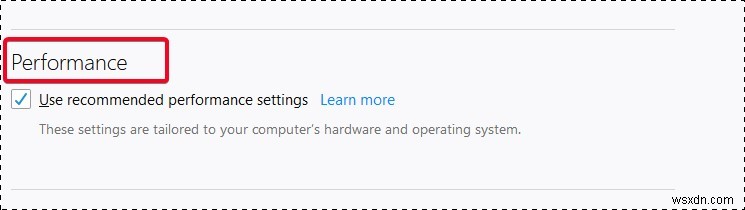
3단계: 권장 설정 사용 확인란을 선택 취소합니다.
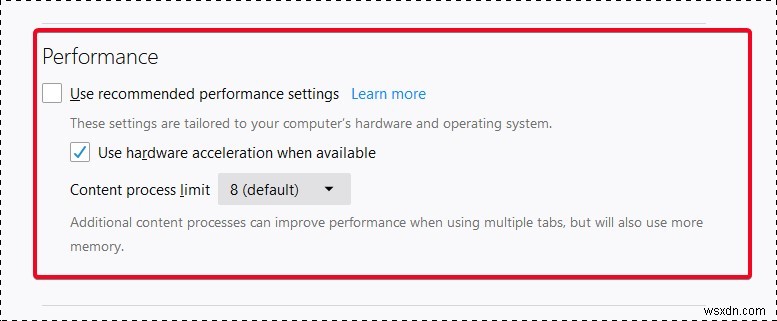
하드웨어 가속이 켜져 있음을 알 수 있습니다. Firefox에서 기능을 비활성화하려면 선택을 취소하십시오.
3. 드라이버 업데이트
Windows 녹색 사망 화면 오류를 방지하려면 드라이버를 정기적으로 업데이트해야 합니다. 특히 윈도우 10 인사이더 프리뷰에서 그린스크린 오류는 주로 게임 도중에 감지되는 경우가 많아 그래픽카드 드라이버에 각별한 주의가 필요하다. 이제 일일 업데이트를 위해 드라이버를 확인한 다음 작업을 실행하는 것은 바쁘고 시간이 많이 걸립니다. 따라서 Advanced System Optimizer와 같은 도구를 사용하여 도움을 받는 것이 항상 더 좋습니다. Advanced System Optimizer 또는 ASO에는 이 Windows 녹색 화면 1과 같은 대부분의 Windows 10 오류에 대한 원스톱 솔루션 역할을 하는 다목적 도구가 있습니다. ASO에 내장된 많은 도구 중에서 가장 효과적인 것 중 하나는 Driver Updater입니다. PC에서 사용 가능한 모든 업데이트를 검색하고 모두 나열합니다. 사용자가 해야 할 유일한 일은 이러한 업그레이드를 수락하는 것입니다. 그러면 Driver Updater가 나머지를 처리합니다. 마지막으로 PC를 다시 시작하면 업데이트가 적용됩니다.
ASO의 Driver Updater를 사용하는 것은 정말 쉽습니다. Advanced System Optimizer를 다운로드하여 PC에서 실행하면 아래와 유사한 팝업 창이 표시됩니다.
여기에서 Windows Optimizer를 선택합니다. , 왼쪽 사이드 메뉴 상단에서 다섯 번째 옵션입니다. 여기서 세 번째 옵션은 Driver Updater입니다.
그것을 클릭하고 PC 스캔을 시작하십시오. 스캔이 시작되면 스캔 결과가 표시되고 이를 설치하여 최상의 성능을 위해 PC를 최적화할 수 있습니다. 간단하고 포괄적인 단계를 통해 ASO를 사용하면 번거로움 없이 Windows의 죽음의 녹색 화면과 같은 Windows 10 오류를 피할 수 있습니다.
4. 원치 않는 프로그램 제거 및 Windows 레지스트리에서 제거
알 수 없는 소스에서 일부 응용 프로그램이나 소프트웨어 도구를 다운로드하는 경우가 있습니다. 이러한 프로그램은 잠재적인 Windows 오류를 유발할 수도 있습니다. 이제 제거하더라도 시스템 및 Windows 레지스트리에 이러한 응용 프로그램의 흔적이 저장됩니다. 따라서 이러한 흔적을 완전히 제거한 다음 Windows 녹색 사망 화면과 같은 오류를 일으킬 수 있는 파일이 시스템 드라이브에서 지워졌는지 확인해야 합니다. 멀티태스킹 기능이 있는 Advanced System Optimizer는 시스템을 정리하고 속도를 높입니다. 시스템 클리너를 통해 사용자는 시스템 충돌 및 오류를 덜 경험하고 시스템 성능을 향상시킬 수 있습니다.
Windows 10 Green Screen of Death는 사전 빌드 테스터가 내부자 시스템에서 직면하는 가장 일반적인 오류 중 하나입니다. 많은 기능이 Insider와 함께 개발 단계에 있기 때문에 이와 같은 Windows 오류가 임박했습니다. 따라서 조치를 취하고 피하는 것이 좋습니다. 또한 이러한 조치는 소비자 기반 Windows 10 버전에서 BSOD 오류를 무력화하기 위한 영구적인 수단이 될 수 있습니다.
Insider 시스템에서 Windows 녹색 화면을 본 적이 있는 경우 이러한 조치를 수행하고 의견에서 문제를 해결한 방법을 알려주십시오. Advanced System Optimizer를 사용하려면 여기를 클릭하여 드라이버 업데이트 및 시스템 청소 문제를 해결하십시오.
에서 Systweak 팔로우 트위터 및 페이스북 그리고 소셜 미디어에서 기술 솔루션의 일일 복용량을 얻으십시오. 더 많은 내용을 보려면 뉴스레터를 구독하고 놓치지 않고 글을 읽어보세요.
